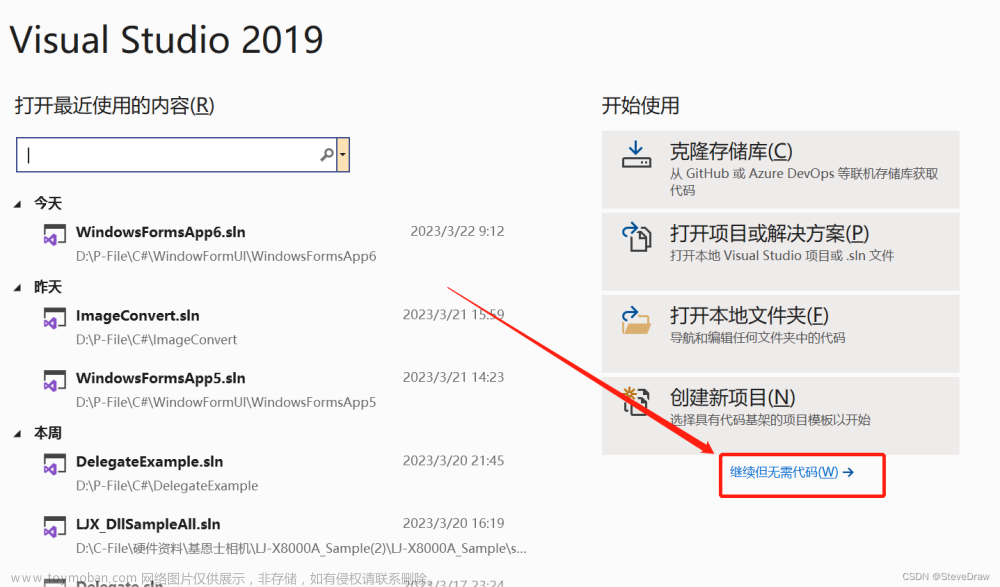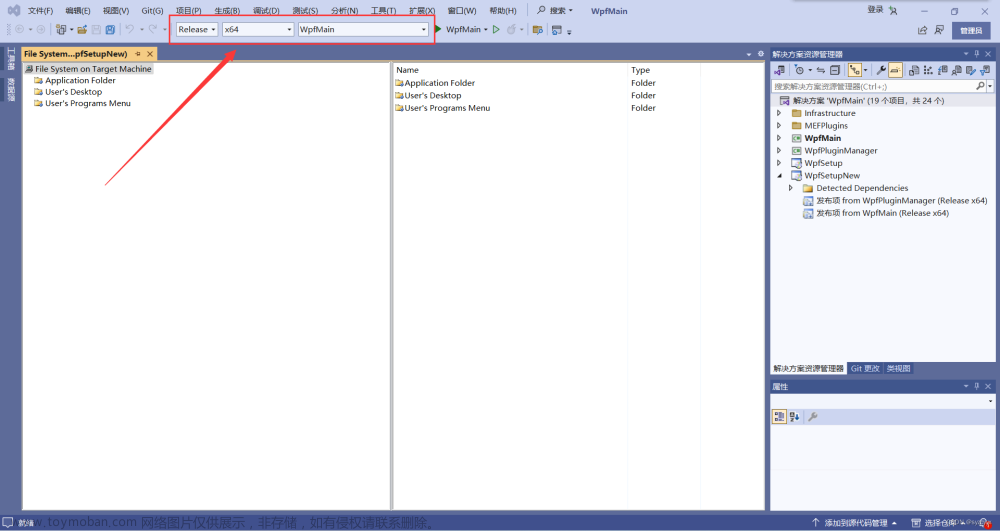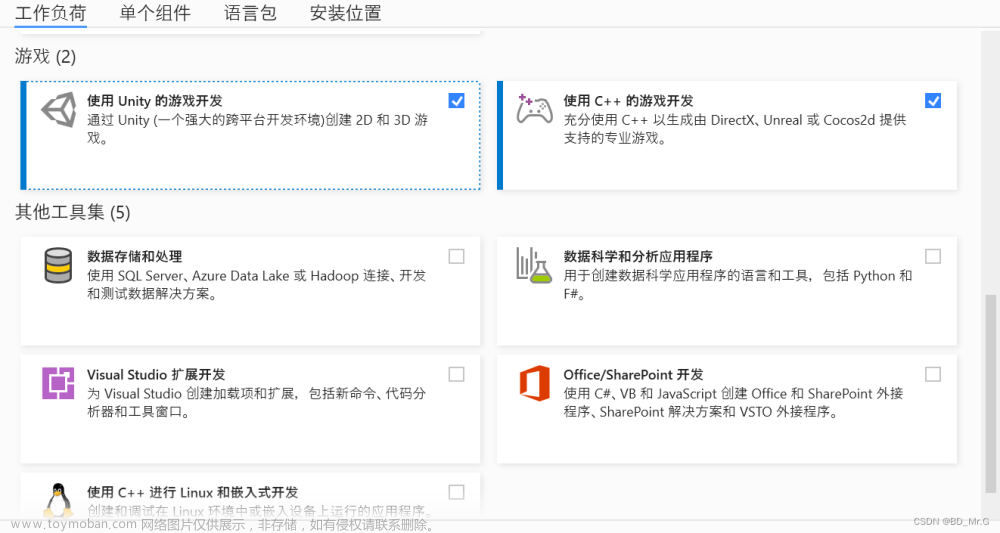Quartz.Net是一个功能强大的开源任务调度框架,它可以在C#应用程序中实现灵活、可靠的任务调度和定时作业。它的主要作用是允许开发人员按照预定的时间表执行各种任务,例如定期生成报表、发送电子邮件、备份数据等。
在C#中使用Quartz.Net进行配置、开发和部署的步骤如下:
1. 安装Quartz.Net:可以通过NuGet包管理
步骤 1:安装Quartz.Net
通过NuGet包管理器或者在Visual Studio的包管理控制台中执行以下命令来安装Quartz.Net:
Install-Package Quartz
步骤 2:配置Quartz.Net
在应用程序的配置文件(如app.config或web.config)中添加以下配置信息:
```xml
<configSections>
<section name="quartz" type="Quartz.Impl.StdSchedulerFactory, Quartz" />
</configSections>
<quartz>
<add key="quartz.scheduler.instanceName" value="MyScheduler" />
<add key="quartz.jobStore.type" value="Quartz.Simpl.RAMJobStore, Quartz" />
<!-- 添加其他配置参数 -->
</quartz>
```
这将配置Quartz.Net的实例名称(MyScheduler)和作业存储类型(内存中的RAMJobStore)。你可以根据需要添加其他的配置参数。
步骤 3:编写Quartz.Net作业
创建一个类,实现IJob接口,并实现Execute方法,用于定义具体的作业逻辑。
public class MyJob : IJob
{
public void Execute(IJobExecutionContext context)
{
// 在这里编写作业的逻辑
}
}步骤 4:创建和启动调度器
在代码中创建和配置调度器,并定义作业和触发器的关联关系。```csharp
// 创建调度器工厂
ISchedulerFactory schedulerFactory = new StdSchedulerFactory();
// 获取调度器实例
IScheduler scheduler = schedulerFactory.GetScheduler();
// 创建作业和触发器
IJobDetail job = JobBuilder.Create<MyJob>()
.WithIdentity("myJob", "myGroup")
.Build();
ITrigger trigger = TriggerBuilder.Create()
.WithIdentity("myTrigger", "myGroup")
.StartNow()
.WithSimpleSchedule(x => x.WithIntervalInSeconds(10).RepeatForever())
.Build();
// 将作业和触发器添加到调度器中
scheduler.ScheduleJob(job, trigger);
// 启动调度器
scheduler.Start();这个示例创建了一个名为"myJob"的作业和名为"myTrigger"的触发器,并将它们添加到调度器中。作业将每10秒执行一次。
步骤 5:部署和运行应用程序
将应用程序部署到合适的环境中,并运行应用程序。Quartz.Net将根据配置文件中定义的触发器计划,自动执行作业。文章来源:https://www.toymoban.com/news/detail-701831.html
以上是Quartz.Net的简单安装使用部署和实例,你可以根据具体需求进行更复杂的配置和定制化。文章来源地址https://www.toymoban.com/news/detail-701831.html
到了这里,关于Quartz.Net调度框架简介的文章就介绍完了。如果您还想了解更多内容,请在右上角搜索TOY模板网以前的文章或继续浏览下面的相关文章,希望大家以后多多支持TOY模板网!